
إضافة أسئلة الاختيار المتتالي في أداة إنشاء النماذج¶
Read in English | Lire en français | Leer en español آخر تحديث: 5 سبتمبر 2025
تتيح لك أسئلة الاختيار المتتالي إنشاء نماذج ديناميكية حيث تعتمد الخيارات في سؤال ما على الإجابة على سؤال سابق. تساعد هذه الميزة في تبسيط عملية جمع البيانات من خلال عرض الخيارات ذات الصلة فقط، مما يحسن من كفاءة ودقة الاستبيانات الخاصة بك.
ملاحظة: يركز هذا المقال على أسئلة الاختيار المتتالي الأساسية باستخدام أداة إنشاء النماذج. لمعرفة المزيد حول استخدام XLSForm لإنشاء أسئلة اختيار متتالي متقدمة وإضافة مرشحات الخيارات، راجع وثائق XLSForm.
إعداد جدول الخيارات المتتالية¶
لاستيراد أسئلة الاختيار المتتالي إلى أداة إنشاء النماذج، تحتاج أولاً إلى إعداد قائمة الخيارات الخاصة بك في Excel أو برنامج جداول بيانات آخر. يمكنك استخدام قالب استيراد التتالي للبدء.
يجب أن يتضمن جدول الخيارات الأعمدة التالية:
list_name: معرّف فريد لقائمة خيارات السؤال. سيكون هذا أيضًا اسم عمود البيانات للسؤال الذي تم إنشاؤه.
name: معرّف فريد لكل خيار ضمن القائمة.
label: النص الذي يظهر في النموذج لكل خيار.
ملاحظة: عند تحديد list_name أو name، لا تستخدم رموزًا مثل الشرطة الطويلة أو علامة الاستفهام. يمكن استخدام الحروف الأبجدية والشرطات السفلية والأرقام فقط.
بعد ذلك، يجب عليك إضافة عمود لكل قائمة أصلية، وهي قائمة تتضمن قائمة فرعية بداخلها. على سبيل المثال، يمكن أن تتضمن قائمة أصلية للقارات قائمة فرعية للبلدان.
لكل عنصر في القائمة الفرعية، حدد في عمود القائمة الأصلية العنصر الأصلي الذي ينتمي إليه العنصر الفرعي. على سبيل المثال، إذا كانت الدولة في القائمة الفرعية هي مالاوي، فحدد في عمود القارة أفريقيا. للإشارة إلى عنصر من القائمة الأصلية، استخدم اسم الخيار، وليس تسمية الخيار.
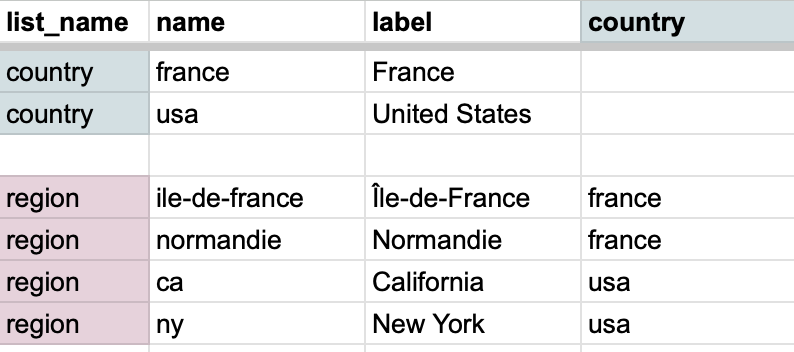
استيراد الجدول إلى أداة إنشاء النماذج¶
بمجرد أن تصبح قائمة الخيارات جاهزة، يمكنك استيرادها في أداة إنشاء النماذج باتباع الخطوات التالية:
انسخ جدول الخيارات بالكامل من جدول البيانات الخاص بك.
في أداة إنشاء النماذج، انقر على إدراج اختيار متتالي.
الصق الجدول المنسوخ في مربع النص وانقر على تم للاستيراد. ستقوم هذه العملية تلقائيًا بإنشاء أسئلة جديدة في النموذج الخاص بك.
إذا كانت هناك أخطاء في التنسيق، فسيفشل الاستيراد. صحح أي أخطاء وتأكد من اتباعك لتعليمات القالب.
بمجرد الاستيراد، يمكنك نقل الأسئلة داخل النموذج الخاص بك، وتغيير تسميات الأسئلة والخيارات، وحتى حذف خيارات الاختيار.
لإضافة المزيد من الخيارات إلى القائمة المتتالية، احذف الأسئلة المستوردة الموجودة واستورد قائمة جديدة من جدول البيانات المحدث، باتباع نفس العملية المذكورة أعلاه.

ملاحظة: إذا قمت بتغيير تسمية السؤال في أداة إنشاء النماذج، فتأكد من أن اسم عمود البيانات في إعداداته لا يزال يطابق list_name من جدول قائمة الخيارات الخاص بك.
إدارة الاختيار المتتالي المتقدم باستخدام XLSForm¶
لمزيد من المرونة في إدارة وتحديث أسئلة الاختيار المتتالي، خاصة إذا كنت تتوقع تغييرات متكررة على قوائم الخيارات الخاصة بك، يُوصى باستخدام XLSForm. تتيح لك هذه الطريقة تعديل قوائم الخيارات مباشرة، دون فقدان أي تغييرات تم إجراؤها على تسميات الأسئلة والإعدادات.
لتحديث أسئلة الاختيار المتتالي باستخدام XLSForm:
قم بتنزيل XLSForm الخاص بك عن طريق الخروج من أداة إنشاء النماذج، والنقر على المزيد من الإجراءات في علامة التبويب النموذج، واختيار تنزيل XLS.
انتقل إلى ورقة عمل
choicesفي الملف الذي تم تنزيله وقم بتعديل قائمة الخيارات الخاصة بك. حافظ على نفس النهج والتنسيق الموضح أعلاه لإعداد جدول الخيارات المتتالية.أعد تحميل XLSForm المحدث إلى KoboToolbox بالنقر على استبدال النموذج وتحميل الملف المعدل الخاص بك.
لمعرفة المزيد حول إضافة أسئلة الاختيار المتتالي واستخدام مرشحات الخيارات في XLSForm، راجع وثائق XLSForm. لمزيد من المعلومات حول استخدام XLSForm مع KoboToolbox، راجع البدء مع XLSForm.
استكشاف الأخطاء وإصلاحها¶
قائمة الخيارات المتتالية فارغة
إذا كانت قائمة الخيارات للسؤال الفرعي فارغة، فإن القائمة الفرعية لا ترى تطابقًا في القائمة الأصلية. تحقق من أن أسماء الخيارات لا تحتوي على أي رموز (حروف وأرقام وشرطات سفلية فقط) وأن كل خيار أصلي لديه عنصر فرعي واحد على الأقل مرتبط به.تتعطل التتاليات بعد تحرير النموذج
يمكن أن تؤدي إعادة تسمية سؤال أو تحرير قوائم الخيارات إلى تغيير الكود الخلفي الذي يعتمد عليه التتالي. عند إعادة تسمية سؤال، تأكد من أن اسم عمود البيانات يظل كما هو مثل list_name المقابل. بالنسبة لتعديلات قوائم الخيارات الكبيرة، إما أن تعيد بناء التتالي من الصفر أو قم بتنزيل XLSForm، وقم بإجراء التغييرات هناك، ثم قم بتحميله مرة أخرى.الاختيار المتتالي من سؤال اختيار متعدد
تم تصميم ميزة الاختيار المتتالي في أداة إنشاء النماذج لأسئلة اختيار واحد فقط. يتطلب بناء تتالي يبدأ من سؤال اختيار متعدد استخدام XLSForm. لمعرفة المزيد حول الاختيار المتتالي المتقدم باستخدام XLSForm، راجع وثائق XLSForm.لا يمكن العثور على عنصر الاستبيان
يعني الخطأ الذي يشير إلى أنه لا يمكن العثور على عنصر الاستبيان عادةً أن الكود الداخلي لا يتطابق مع توقعات التتالي. لإصلاح ذلك، افتح إعدادات السؤال، وحدد موقع اسم عمود البيانات، وأعده إلى القيمة الأصلية (والتي يجب أن تتطابق مع list_name المقابل) قبل إعادة نشر النموذج الخاص بك.Was this article useful?
Did you find what you were looking for? Was the information clear? Was anything missing?
Share your feedback to help us improve this article!